Acer TravelMate 6594e – страница 10
Инструкция к Ноутбуку Acer TravelMate 6594e
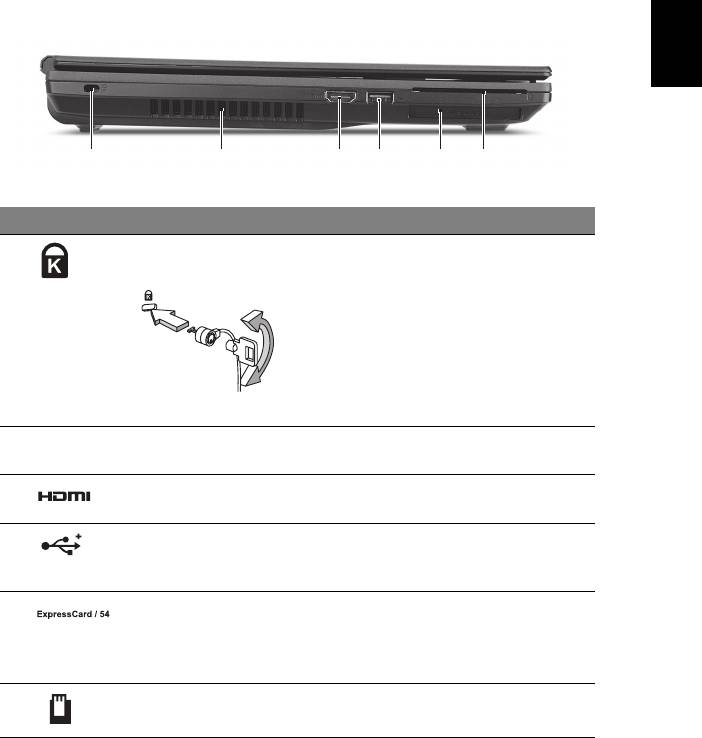
9
Čeština
English
Pohled zleva
213456
# Ikona Položka Popis
1 Drážka pro zámek
Umožňuje připojení počítačového
Kensington
bezpečnostního zámku kompatibilního s
typem Kensington.
Poznámka: Připevněte bezpečnostní
kabel k nehybnému předmětu, například
ke stolu nebo rukojeti uzamčené
zásuvky. Vložte zámek do drážky a
otočením klíče zámek zamkněte. K
dispozici jsou rovněž modely bez klíče.
2Ventilační otvory Umožňují chlazení počítače i při
dlouhodobém používání.
3 Port HDMI Podporuje připojení digitálního videa ve
vysokém rozlišení.
4 Port USB 2.0 Umožňuje připojení zařízení s rozhraním
USB 2.0 (například myš nebo fotoaparát
USB).
5 Slot ExpressCard/54 Umožňuje vložit jeden modul
ExpressCard/54 nebo ExpressCard/34.
Poznámka: Stisknutím vyjměte nebo
vložte kartu.
6 Slot SmartCard Podpora karet SmartCard TravelMate.
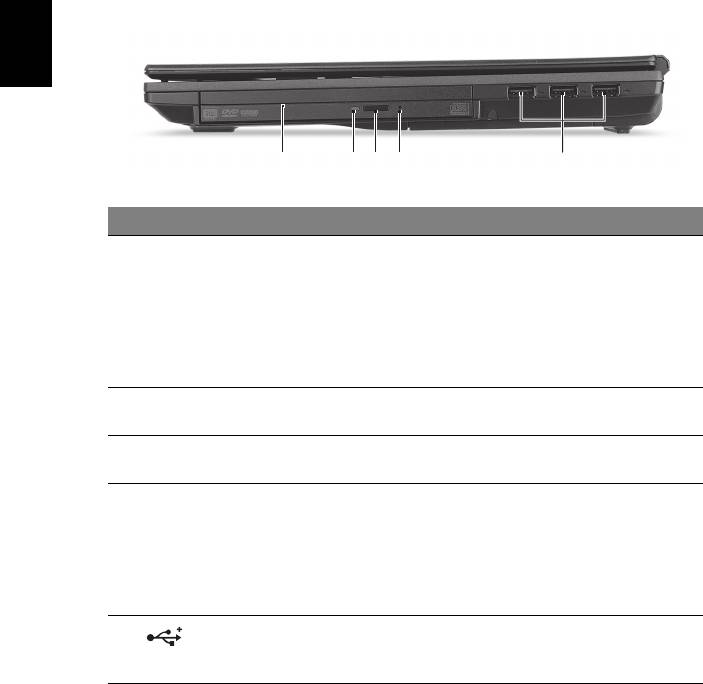
10
Pohled zprava
English
Čeština
2134 5
# Ikona Položka Popis
1 Optická jednotka
Optická jednotka vyměnitelná za provozu v
nainstalovaná v Acer
Acer MediaBay; používá disky CD nebo
MediaBay
DVD.
Poznámka: Acer MediaBay může přijmout
adaptér obsahující: optickou jednotku,
doplňkový pevný disk, doplňkovou baterii
nebo modul s úspornou hmotností.
2 Indikátor přístupu k
Svítí, pokud je optická jednotka aktivní.
optickému disku
3Tlačítko vysunutí
Vysouvá optický disk z jednotky.
optické jednotky
4 Otvor pro nouzové
Umožňuje vysunutí přihrádky optické
vysunutí
jednotky, pokud je počítač vypnutý.
Poznámka: Chcete-li vysunout přihrádku
optické jednotky, jestliže je počítač vypnutý,
vložte do otvoru pro nouzové vysunutí
kancelářskou sponku.
5 Porty USB 2.0 Umožňují připojení zařízení s rozhraním
USB 2.0 (například myš nebo fotoaparát
USB).
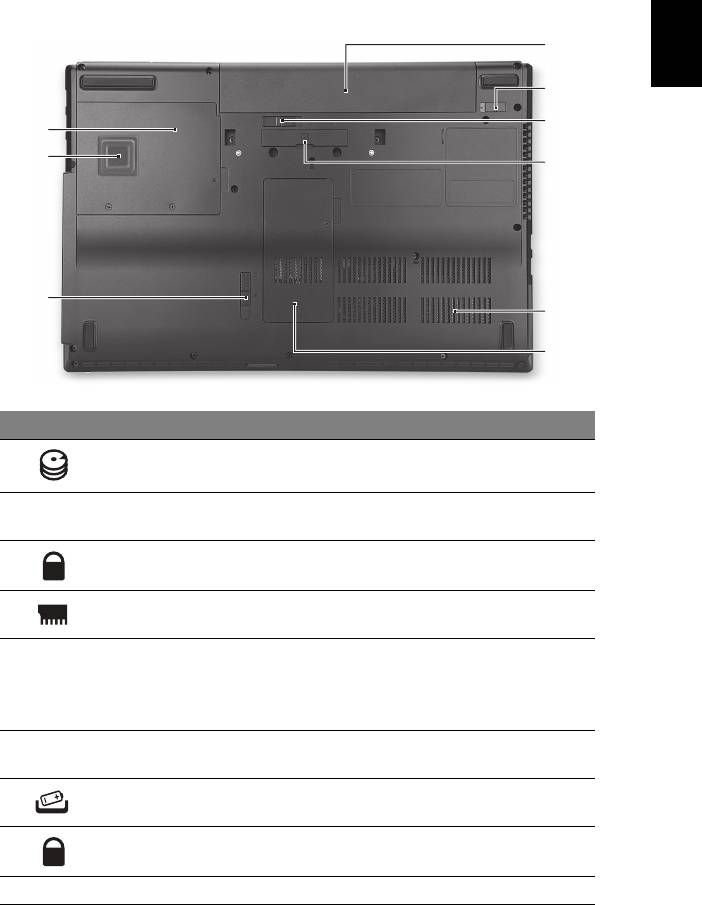
11
Čeština
English
Pohled zespodu
9
8
7
1
2
6
3
5
4
# Ikona Položka Popis
1 Pozice pro pevný disk Zde je uložen pevný disk počítače
(zajištěný šroubem).
2 Acer DASP (Disk Anti-
Chrání pevný disk před nárazy a otřesy.
Shock Protection)
3 Západkový systém
Zajištění a odjištění zařízení
Acer MediaBay
Acer MediaBay.
4 Pozice pro pamět’ Zde je uložena hlavní pamět’ počítače.
5Ventilační otvory a
Umožňují chlazení počítače i při
ventilátor
dlouhodobém používání.
Poznámka: Nezakrývejte ani neblokujte
otvor.
6 Acer ezDock II/ II+
Připojení k jednotce Acer ezDock II/II+.
konektor
7Uvolňovací západka
Uvolňuje baterii k vyjmutí.
baterie
8 Zámek baterie Zamkne baterii na místě.
9 Pozice pro baterii Zde je uložena baterie počítače.
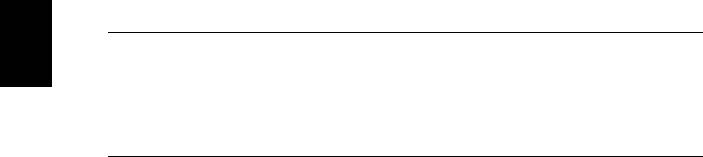
12
Prostředí
• Teplota:
• Provozní: 5°C až 35°C
English
Čeština
• Neprovozní: -20°C až 65°C
• Vlhkost (nekondenzující):
• Provozní: 20% až 80%
• Neprovozní: 20% až 80%
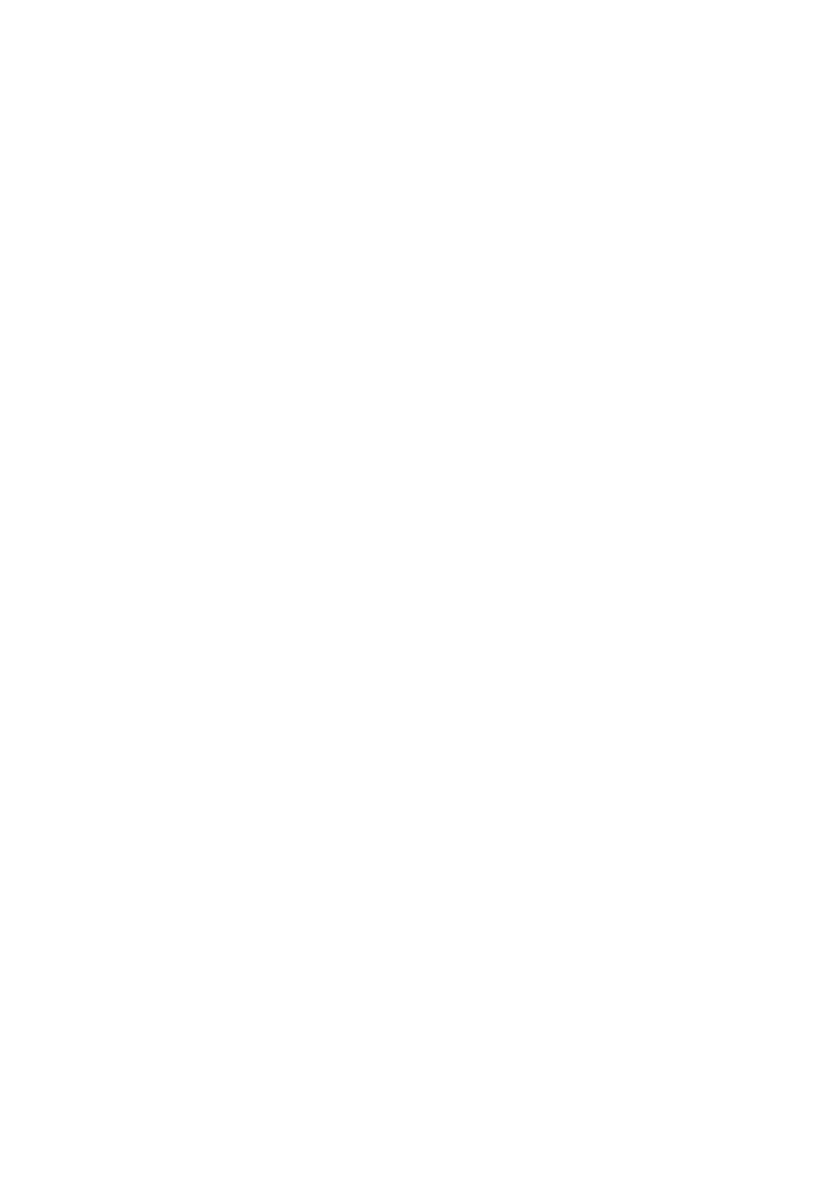
Rad prenosných počítačov
TravelMate
Stručná príručka
© 2010 Všetky práva vyhradené.
Stručná príručka pre rad prenosných počítačov TravelMate
Pôvodné vydanie: 07/2010
Číslo modelu: __________________________________
Sériové číslo: __________________________________
Dátum zakúpenia: ______________________________
Miesto zakúpenia: ______________________________

3
Hneď na úvod
Radi by sme vám poďakovali za rozvoj prenosných počítačov Acer – vašej voľby pre
svoje mobilné počítačové potreby.
Vaše príručky
Aby sme vám pomohli s používaním prenosného počítača Acer, vytvorili sme pre
vás set príručiek:
V prvom rade plagát nastavenia, ktorý vám pomôže začat’ s nastavením počítača.
Dokument Všeobecná príručka pre sériu TravelMate obsahuje užitočné
informácie týkajúce sa všetkých modelov v produktovom rade TravelMate.
Obsahuje základné témy, napríklad o používaní klávesnice a zvuku atď. Majte teda
na pamäti, že Používateľská príručka AcerSystem, ktorá je spomenutá ďalej,
občas obsahuje informácie o funkciách alebo vlastnostiach, ktorými sú vybavené
iba určité modely produktovej série, ale model, ktorý si zakúpili, nimi nemusí byt’
vybavený. Opis takýchto funkcií je v texte označený poznámkou v zmysle „len pre
určité modely“.
Obsahom dokumentu Stručná príručka sú základné funkcie a vlastnosti vášho
nového počítača. Informácie o tom, ako vám počítač pomôže byt’ produktívnejší,
nájdete v dokumente Používateľská príručka AcerSystem. Táto príručka obsahuje
podrobné informácie o systémových programoch, oprave dát, možnostiach
rozšírenia a riešenie problémov. Okrem toho obsahuje informácie o záruke a
všeobecné vyhlásenia k predpisom a bezpečnosti. Je dostupná vo formáte PDF a je
umiestnená vo vašom prenosnom počítači. Ak si chcete pozriet’ jej obsah,
postupujte podľa nasledovných krokov:
1 Kliknite na Štart > Všetky programy > AcerSystem.
2 Kliknite na
Používateľská príručka AcerSystem.
Poznámka: Prezeranie súboru vyžaduje program Adobe Reader. Ak na vašom
počítači nie je program Adobe Reader nainštalovaný, kliknutím na
Používateľská príručka AcerSystem sa najprv spustí inštalácia programu
Adobe Reader. Inštaláciu dokončíte podľa inštrukcií, ktoré uvidíte na obrazovke.
Pokyny na používanie programu Adobe Reader nájdete v ponuke Pomocník a
Podpora.

4
Zoznámte sa so svojím prenosným
počítačom Acer
Po nastavení počítača podľa letáku o nastavení nám dovoľte, aby sme vás
zoznámili s vaším novým prenosným počítačom Acer.
Pohľad zhora
1
10
Slovenčina
2
9
3
4
5
6
7
8
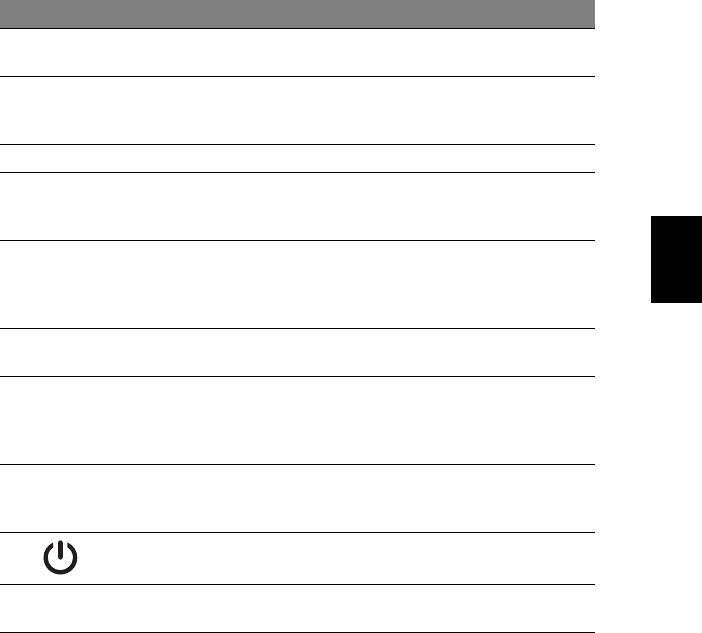
5
# Ikona Položka Popis
1 Webkamera
Webová kamera na video komunikáciu
Acer Crystal Eye
(len určité modely).
2 Obrazovka Liquid-Crystal Display (LCD), zobrazuje
výstup z počítača (konfigurácia sa môže v
závislosti od modelu líšit’).
3 Klávesnica Slúži na zadávanie údajov do počítača.
4 FineTrack Polohovacie zariadenie citlivé na dotyk s
funkciami podobnými ako počítačová myš,
SlovenčinaSlovenčina
ak sa používa spolu s tlačidlami na klikanie
5 Tlačidlá
Funkcie podobné ako počítačová myš, ak
polohovacieho
sa používa spolu so stredovou klávesnicou
zariadenia
FineTrack.
(ľavé a pravé)
6 Dotyková plocha Zariadenie s citlivost’ou na dotyk, ktoré
funguje ako počítačová myš.
7 Čítačka odtlačkov
Stredové tlačidlo slúži ako čítačka odtlačkov
prstov Acer Bio-
prsta Acer Bio-Protection, podporuje
Protection
ochranu počítača Pre-Boot Authentication
(PBA) a Acer FingerLaunch.
8 Tlačidlá na klikanie
Funkcia ľavého a pravého tlačidla je
(ľavé a pravé)
podobná ako funkcia ľavého a pravého
tlačidla myši.
9 Hlavný vypínač Zapína a vypína po
čítač.
10 Mikrofóny Interné stereo mikrofóny na nahrávanie
zvuku.
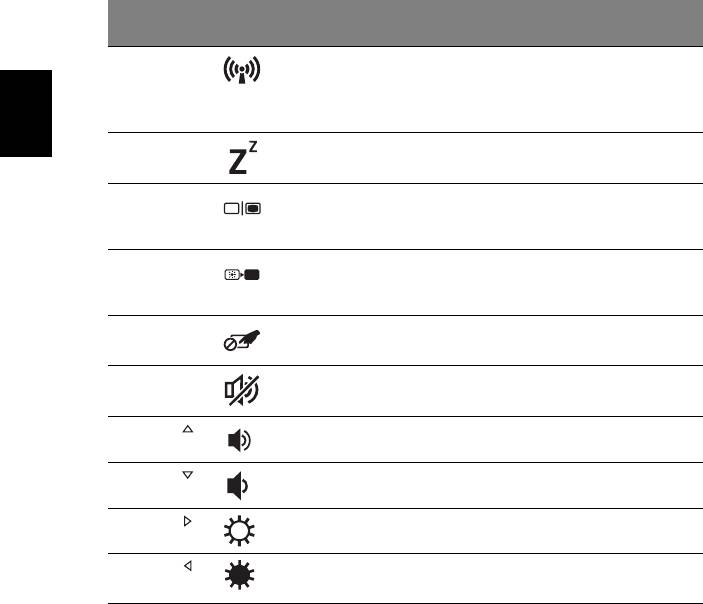
6
Klávesové skratky
Počítač využíva klávesové skratky alebo kombinácie klávesov na prístup k väčšine
nastavení počítača, ako je napríklad jas obrazovky a hlasitost’ výstupu.
Ak chcete aktivovat’ klávesové skratky, stlačte a podržte kláves <Fn> pred stlačením
ďalšieho klávesu v klávesovej skratke.
Klávesová
Ikona Funkcia Popis
skratka
<Fn> + <F3> Komunikácia Zapína/vypína komunikačné
zariadenia počítača (komunikačné
zariadenia sa môžu v závislosti od
konfigurácie líšit’).
Slovenčina
<Fn> + <F4> Režim spánku Prepne počítač do režimu spánku.
<Fn> + <F5> Prepínanie
Prepína výstup zobrazenia –
zobrazenia
obrazovka, externý monitor
(ak je pripojený) a obidva súčasne.
<Fn> + <F6> Vypnutie
Vypína podsvietenie obrazovky kvôli
obrazovky
úspore energie. Pre návrat stlačte
akýkoľvek kláves.
<Fn> + <F7> Prepínanie
Zapína a vypína dotykovú plochu.
dotykovej plochy
<Fn> + <F8> Prepínanie
Zapína a vypína reproduktory.
reproduktora
<Fn> + < >
Zvýšenie
Zvyšuje hlasitost’ zvuku.
hlasitosti
<Fn> + < >
Zníženie
Znižuje hlasitost’ zvuku.
hlasitosti
<Fn> + < >
Zvýšenie jasu Zvyšuje jas obrazovky.
<Fn> + < >
Zníženie jasu Znižuje jas obrazovky.
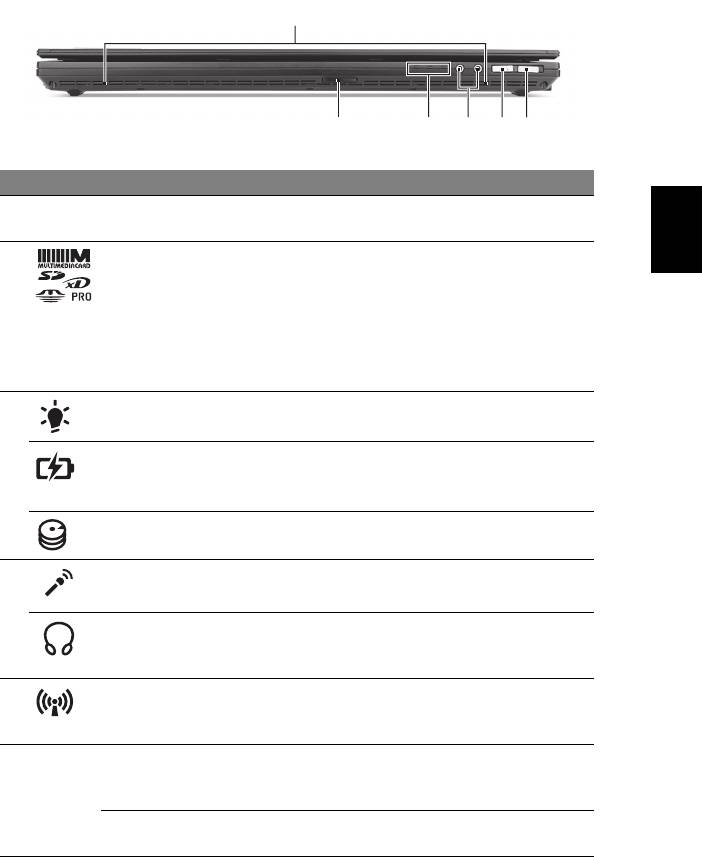
7
Pohľad spredu (zatvorený)
1
23456
# Ikona Položka Popis
SlovenčinaSlovenčina
1 Reproduktory Ľavý predný a pravý predný reproduktor
poskytuje výstup stereo zvuku.
2 Čítačka kariet
Podporuje karty Secure Digital (SD),
Multi-in-1
MultiMediaCard (MMC), Memory Stick
(MS), Memory Stick PRO (MS PRO) a
xD-Picture Card (xD).
Poznámka: Stlačením vytiahnete/vložíte
kartu. Nie je možné pracovat’ s viacerými
kartami naraz.
3 Kontrolka napájania Signalizuje stav napájania počítača.
Kontrolka batérie Signalizuje stav batérie počítača.
1. Nabíjanie: Pri nabíjaní batérie svieti žltá.
2. Nabité: V režime AC svieti modrá.
Kontrolka pevného
Svieti, keď je jednotka pevného disku
disku
aktívna.
4 Konektor vstupu
Slúži na vstup zvuku z externých
mikrofónu
mikrofónov.
Konektor na
Výstup zvuku do zvukových zariadení
slúchadlá/reproduktor/
(napr. reproduktorov, slúchadiel).
audio výstup
5 Kláves komunikácie Zapína/vypína komunikačné zariadenia
počítača (komunikačné zariadenia sa môžu
v závislosti od modelu líšit’).
6
Kláves
Uvedie počítač do režimu úspory energie
P
Acer PowerSmart
(konfigurácia sa môže v závislosti od
modelu líšit’).
kláves P Programovateľný kláves (konfigurácia sa
môže v závislosti od modelu líšit’).
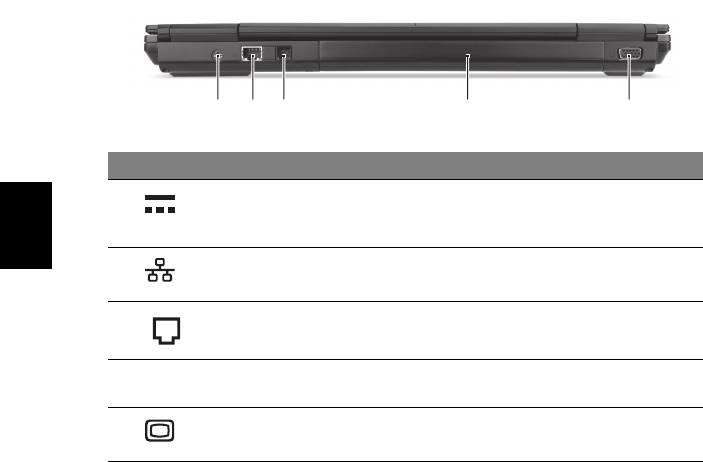
8
Pohľad zozadu
123 4 5
# Ikona Položka Popis
1 Konektor vstupu
Pripojenie adaptéra striedavého napätia.
jednosmerného
napätia
Slovenčina
2 Port siete Ethernet
Pripojenie k sieti Ethernet 10/100/1000.
(RJ-45)
3 Port modemu (RJ-11) Pripojenie telefónnej linky.
4 Batéria Poskytuje napájanie počítača, ktoré bude
využívanie, keď bude počítač odpojený.
5 Port externej
Pripojenie zobrazovacieho zariadenia
obrazovky (VGA)
(napr. externého monitora, LCD projektora).
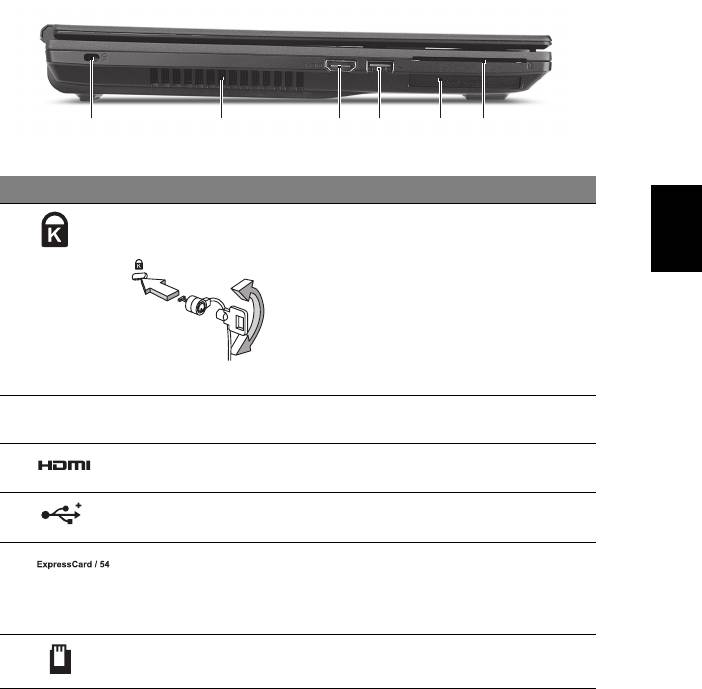
9
Pohľad zľava
213456
# Ikona Položka Popis
SlovenčinaSlovenčina
1 Zásuvka na zámok
Pripojenie počítačového bezpečnostného
Kensington
kľúča Kensington.
Poznámka: Pripojte kábel
bezpečnostného zámku počítača k
nepohyblivému predmetu, napríklad stolu
alebo držadlu zaistenej zásuvky. Vložte
zámok do otvoru a otočte kľúčom kvôli
zaisteniu zámku. Niektoré modely sú
dostupné aj bez zámku.
2 Otvory na ventiláciu Pomáha udržat’ pri dlhom používaní
počítač chladný.
3 Port HDMI Podporuje pripojenie digitálneho videa s
vysokým rozlíšením.
4 Port USB 2.0 Pripojenie zariadení cez rozhranie USB 2.0
(napr. USB myš, USB fotoaparát).
5 Zásuvka
Určené pre modul ExpressCard/54 alebo
ExpressCard/54
ExpressCard/34.
Poznámka: Stlačením vytiahnete/vložíte
kartu.
6 Zásuvka SmartCard Je určená na kartu TravelMate SmartCard.
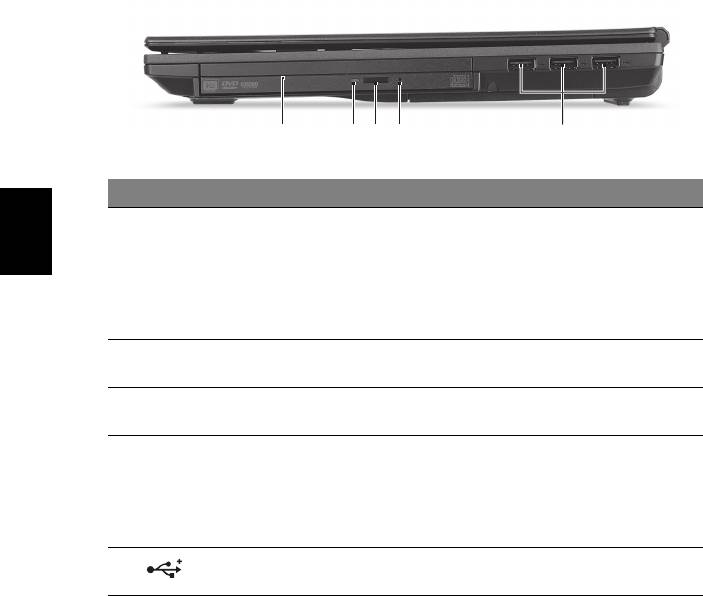
10
Pohľad sprava
2134 5
# Ikona Položka Popis
1 Optická jednotka
Za chodu vymeniteľná optická jednotka v
nainštalovaná v
Acer MediaBay na disky CD alebo DVD.
Acer MediaBay
Slovenčina
Poznámka: Do Acer MediaBay je možné
vložit’ adaptér obsahujúci: optickú jednotku,
druhý pevný disk, druhú batériu alebo šetrič
hmotnosti.
2 Indikátor prístupu na
Svieti, keď je optická mechanika aktívna.
optický disk
3 Tlačidlo vysúvania
Vysúva optický disk z jednotky.
optickej mechaniky
4 Otvor núdzového
Vysúva optickú mechaniku pri vypnutom
vysúvania
počítači.
Poznámka: Keď je počítač vypnutý, optickú
jednotku vysuniete zasunutím kancelárskej
sponky do núdzového otvoru.
5 Porty USB 2.0 Pripojenie zariadení cez rozhranie USB 2.0
(napr. USB myš, USB fotoaparát).
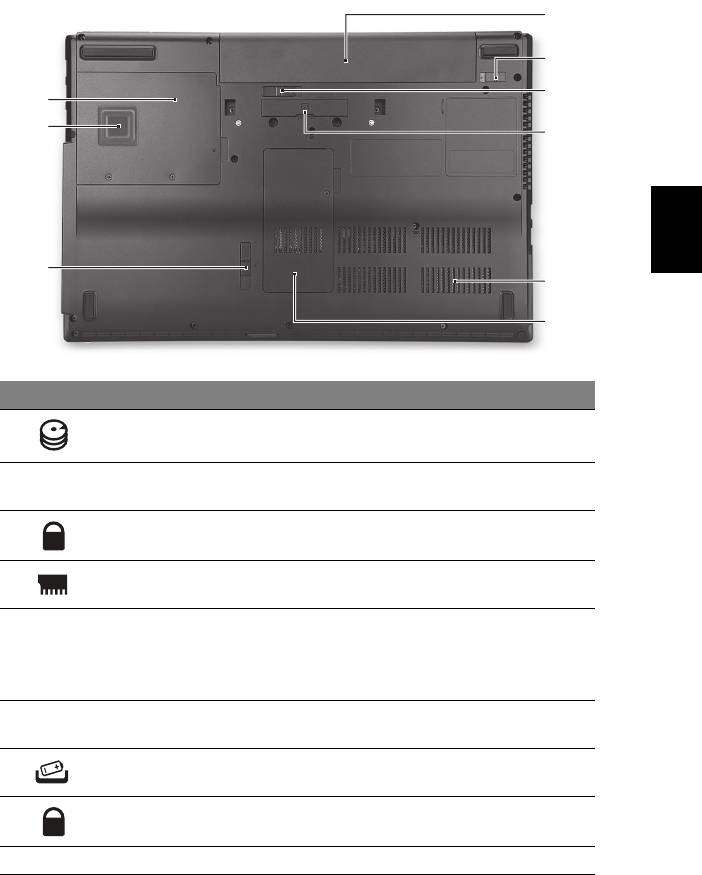
11
Pohľad zdola
9
8
7
1
2
6
SlovenčinaSlovenčina
3
5
4
# Ikona Položka Popis
1 Jednotka pevného
Slúži na uchytenie pevného disku počítača
disku
(zaistené skrutkou).
2 Acer DASP (ochrana
Chráni jednotku pevného disku pred
disku proti otrasom)
otrasmi a nárazmi.
3 Západka uvoľnenia
Uchytenie alebo uvoľnenie zariadenia v
Acer MediaBay
Acer MediaBay.
4 Pozícia pre pamät’ Tu je uložená hlavná pamät’ počítača.
5 Otvory na ventiláciu a
Pomáha udržat’ pri dlhom používaní
ventilátor chladenia
počítač chladný.
Poznámka: Otvor nezakrývajte ani
neblokujte.
6 Konektor zariadenia
Slúži na pripojenie k zariadeniu
Acer ezDock II/II+
Acer ezDock II/II+.
7 Západka uvoľnenia
Slúži na uvoľnenie batérie pri jej vyberaní.
batérie
8 Zámok batérie Uzamyká batériu na jej mieste.
9 Jednotka batérie Slúži na uloženie batérie počítača.

12
Prostredie
• Teplota:
• Prevádzková: 5°C až 35°C
• Mimoprevádzková: -20°C až 65°C
• Vlhkost’ (nekondenzačná):
• Prevádzková: 20% až 80%
• Mimoprevádzková: 20% až 80%
Slovenčina
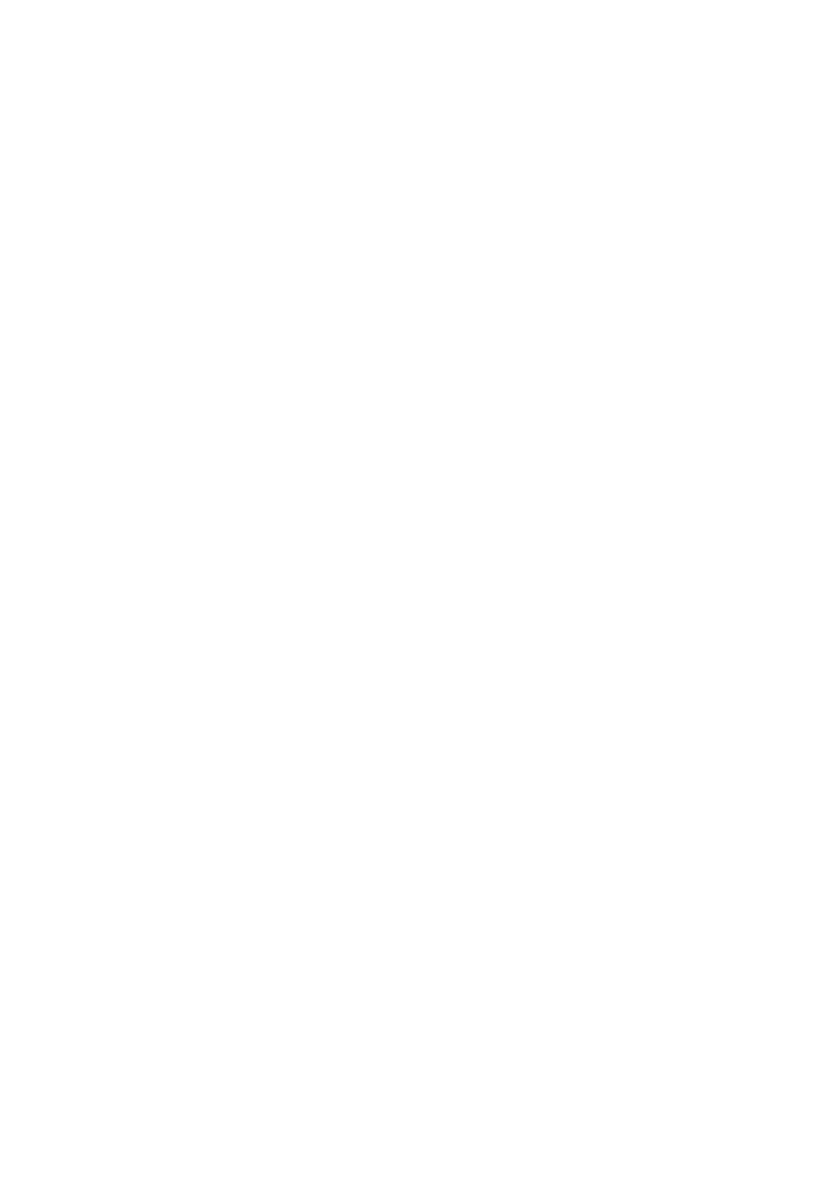
Prenosniki serije TravelMate
Hitri vodič
© 2010 Vse pravice pridržane.
Hitri vodič za prenosnike serije TravelMate
Originalna izdaja: 07/2010
Številka modela: _______________________________
Serijska številka: _______________________________
Datum nakupa: ________________________________
Mesto nakupa: _________________________________

3
Začnimo pri začetku
Želimo se vam zahvaliti, ker ste za zadovoljevanje prenosnih računalniških potreb
izbrali prenosnik Acer.
Vaša navodila
Za pomoč pri uporabi vašega prenosnika Acer, smo izdelali paket navodil:
Namestitveni plakat vam bo pomagal pri nastavitvi vašega računalnika.
Natisnjeni splošni uporabniški priročnik serije TravelMate vsebuje uporabne
informacije, ki veljajo za vse modele serije izdelkov TravelMate. Pokriva osnovne
teme, kot so uporaba tipkovnice in zvočnih nastavitev itd. Prosimo, da upoštevate,
da se spodaj omenjeni uporabniški priročnik AcerSystem zaradi svoje
splošnostivčasih nanaša na funkcije ali lastnosti, ki jih imajo le nekateri modeli iz
serije, ne pa nujno tudi model, ki ste ga kupili. Takšni primeri so označeni z napisom
„velja le za določene modele“.
Hitri vodič vsebuje osnovne funkcije vašega novega računalnika. Za več
infromacije o tem kako vam lahko računalnik pomaga postati bolj produktive,
prosimo glejte uporabniški priročnik AcerSystem. Ta navodila vsebujejo
podrobne informacije o sistemskih pripomočkih, obnovi podatkov, možnostih
razširitve in odpravljanju težav. Poleg tega vsebuje garancijske informacije in
splošne uredbe in varnostna obvestila za vaš prenosnik. Navodila so na voljo v obliki
prenosnega dokumenta (PDF) in so naložena na vaš prenosnik. Da bi ga našli,
sledite naslednjim korakom:
1 Kliknite Start > Vse programi > AcerSystem.
2 Kliknite na Uporabniški priročnik AcerSystem.
Opomba: Za pregledovanje datoteke potrebujete Adobe Reader. Če Adobe
Reader ni nameščen na računalnik se bo zagnal namestitveni program Adobe
Reader, ko kliknete na uporabniški priročnik AcerSystem. Za zaključek
postopka sledite navodilom na zaslonu. Za navodila o uporabi Adobe Reader,
odprite meni Pomoč in podpora.

4
Slovenski
Vodič po vašem prenosniku Acer
Ko ste nastavili računalnik, kot je prikazano na plakatu z navodili za nastavitev,
dovolite, da vam predstavimo vaš novi prenosnik Acer.
Pogled od zgoraj
1
10
2
9
3
4
5
6
7
8

